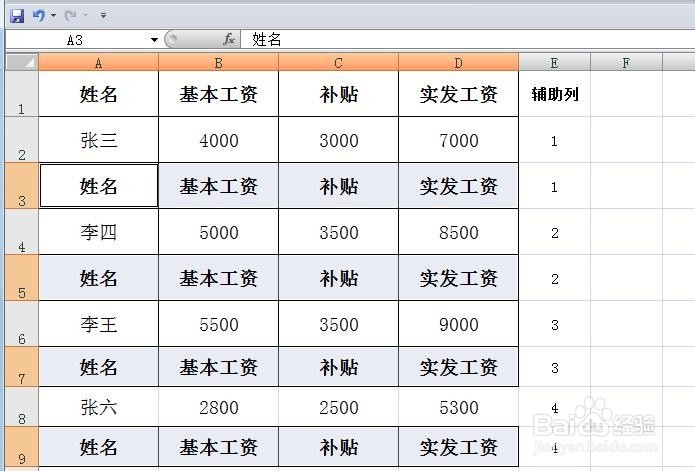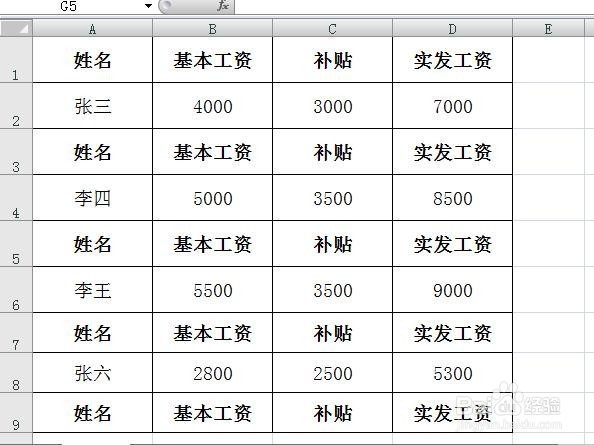1、以实操为例给大家介绍一下操作方法,首先,小编准备了一个简单的工资表,如下图所莲镘拎扇示,不管工资表如何,具体操作大同小异。
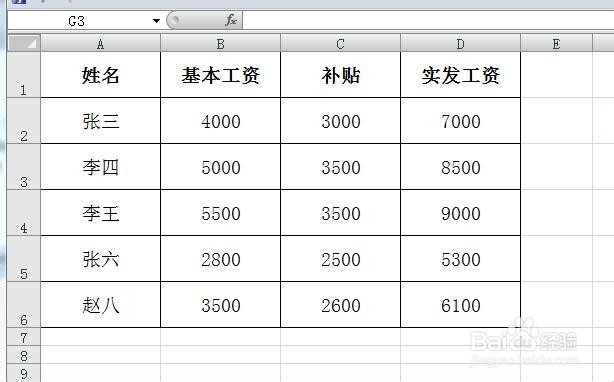
2、然后,在数据表的最后一列,插入一个辅助列,并且拖放的方法填充数字。行数较多的表格,请使用“双击”法填充。
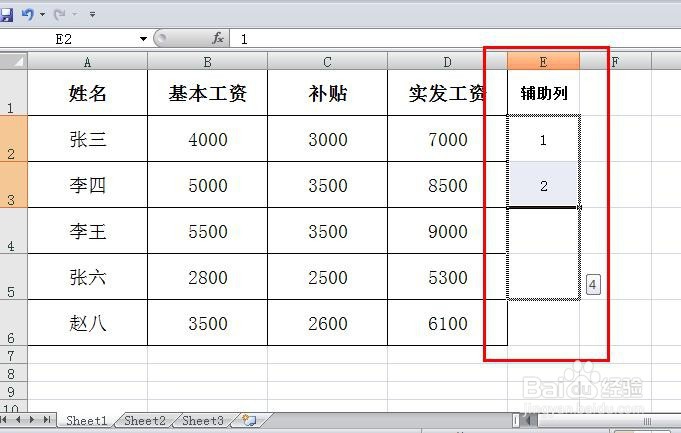
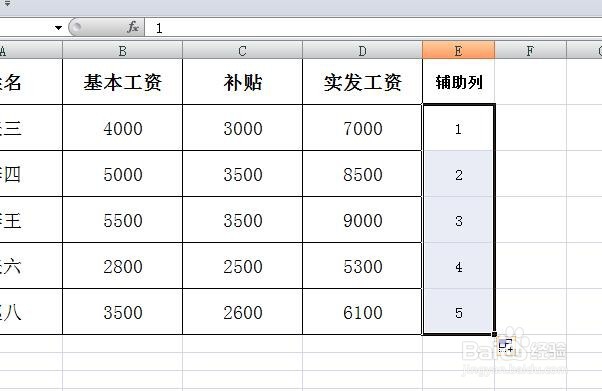
3、接着选择辅助列中的全部数字,ctrl+c复制,再ctrl+V粘贴在辅助列的紧接的空白行中。

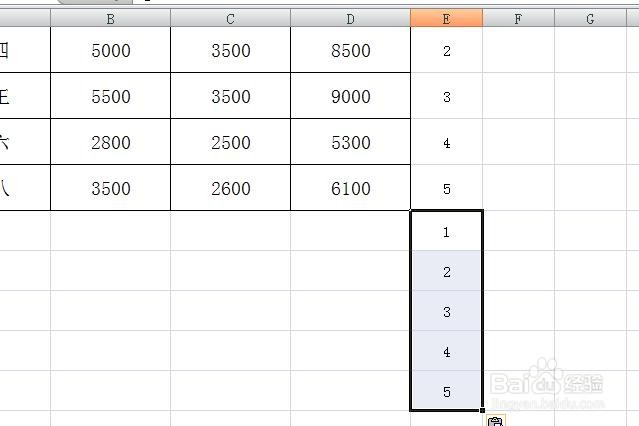
4、然后选择辅助列,点击排序按钮,对全部数据进行排序。
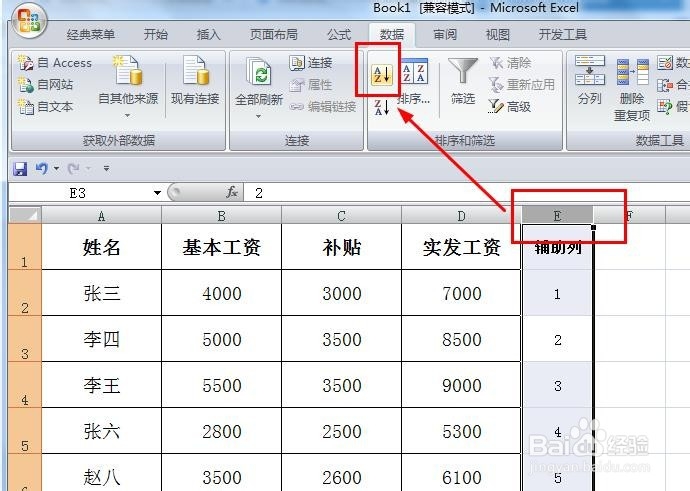
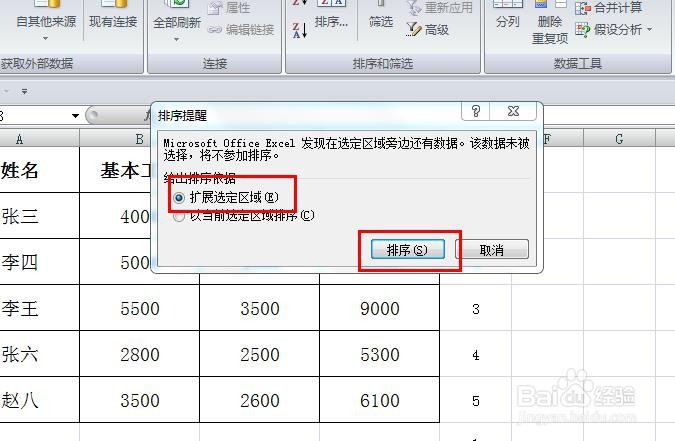
5、接着,选择表格标题栏内容,ctrl+C进行复制。
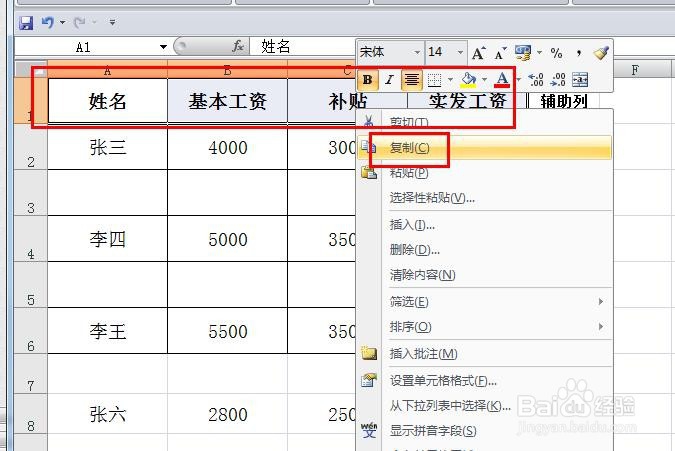
6、接着按下ctrl+a全选数据区域,再ctrl+G,定位条件选择空值。
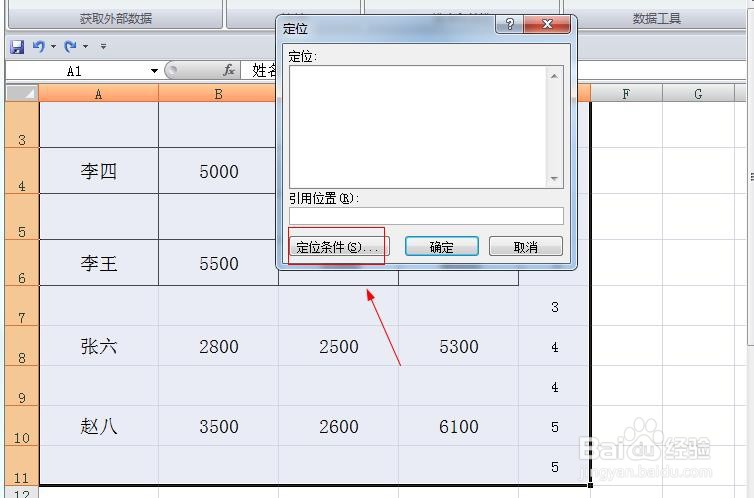
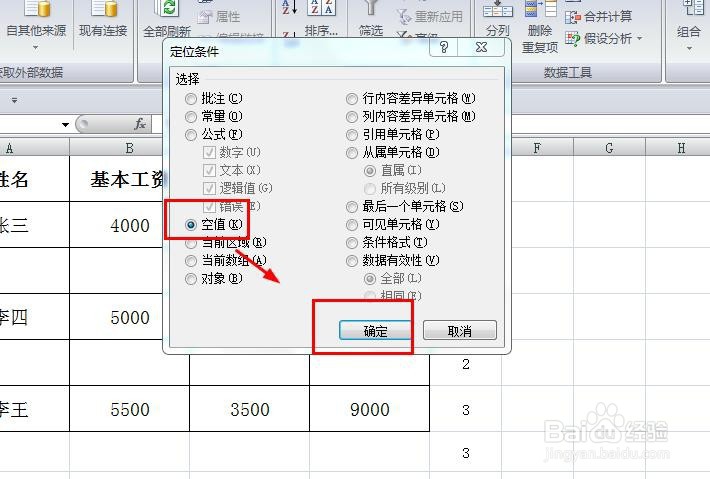
7、接着ctrl+V粘贴复制的标题,如下图所示,删除辅助列,工资条就做好了。